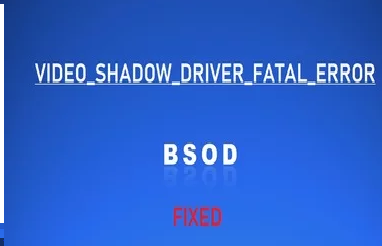Bonjour, mon PC fonctionne avec un écran bleu d’erreur de mort avec le code d’erreur video_shadow_driver fatal_error. Actuellement, d’une manière ou d’une autre, je parviens à lancer mon ordinateur. Mais, il y a toujours un risque que mon PC plante une fois de plus et définitivement. Suggère moi. “Que pouvais-je faire?”
L’écran BSOD avec video_shadow_driver fatal_error apparaît dans divers systèmes basés sur Windows. Le problème est dû à des paramètres système configurés incorrects et à des irrégularités dans les fichiers et les entrées du registre. Cela peut se produire avec les installations ou mises à niveau récentes du système d’exploitation en raison du téléchargement et des processus de fichiers inappropriés.
Windows se bloque avec les BSOD pour éviter la corruption du système en raison des problèmes possibles. Plusieurs fois, un simple redémarrage du système résout automatiquement ce problème. Cependant, cela ne se produira pas à ce moment-là et dans ce cas, vous devrez rechercher manuellement le problème pour effectuer sa correction.
L’erreur en discussion est le résultat d’un registre encombré ou lorsque le registre est défectueux. Il se peut que certains programmes n’existent pas actuellement sur votre système, mais que les registres associés soient à l’origine de ce problème. Des désinstallations incorrectes conduisent toujours à ce résultat.
Une autre raison est que le BSOD s’affiche sur votre écran Windows 10 en raison du conflit de pilotes et des fichiers système endommagés. Pour une réparation correcte des données système et des fichiers système endommagés, vous pouvez utiliser l’outil de réparation automatique de PC, dont le lien de téléchargement direct est fourni ci-dessous.
La corruption de la RAM peut parfois provoquer de telles erreurs de code d’arrêt. Ainsi, le correctif du problème comprend le dépannage des problèmes matériels, la vérification de la compatibilité des pilotes et la résolution des problèmes dus aux mauvaises performances et aux installations et désinstallations de programmes. Suivez les guides ci-dessous.
Correctifs possibles pour video_shadow_driver fatal_error
Correctif 1 : exécuter une analyse antivirus
Le système peut être infecté par certains types de virus qui offrent la possibilité de modifier les paramètres de registre cruciaux. Pour rechercher et supprimer les logiciels malveillants qui s’exécutent à l’intérieur et obtenir la réparation éventuelle, vous devez exécuter Microsoft Defender Offline Scan. Voici les étapes :
- Recherchez Windows Security dans Windows Search et appuyez sur Entrée,
- Cliquez sur Protection contre les virus et menaces et accédez à la section Actions de démarrage,
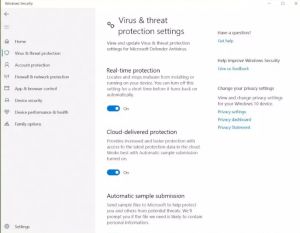
- Maintenant, cliquez sur Options de numérisation,
- Sélectionnez Analyse hors ligne de Microsoft Defender et cliquez sur le bouton Analyser maintenant,
- Votre ordinateur redémarrera après l’analyse.
Correctif 2 : Vérifiez la mise à jour des pilotes
Le problème d’incompatibilité du pilote qui pourrait être la raison de video_shadow_driver fatal_error serait résolu avec cette méthode. Voici les étapes requises :
- Appuyez sur Win+ X et sélectionnez Gestionnaire de périphériques,
- Développez la section Adaptateurs d’affichage,
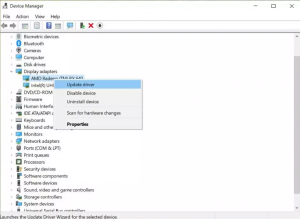
- Maintenant, faites un clic droit sur la carte graphique dans la liste et sélectionnez Mettre à jour l’appareil,
- Cliquez sur l’option Rechercher les mises à jour du pilote,
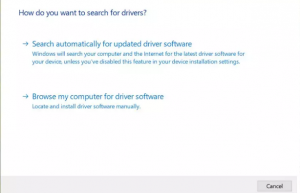
- Cela devrait installer les pilotes requis pour vous.
Vous pouvez rechercher une mise à jour automatique du pilote à l’aide de l’outil de mise à jour du pilote dont le lien de téléchargement direct est fourni ci-dessous.
Correctif 3 : Résoudre les problèmes matériels
Si le problème persiste, recherchez les problèmes matériels à l’aide de l’outil de dépannage du matériel et des périphériques :
- Appuyez sur Win+ R, tapez msdt.exe -id DeviceDiagnostic et appuyez sur Entrée,
- Sur l’écran de dépannage du matériel et des périphériques, cliquez sur l’option Suivant,
- Maintenant, attendez que le dépanneur trouve et corrige le problème pour vous.
Correctif 4 : Vérifiez le problème de corruption des fichiers système
Si video_shadow_driver fatal_error est dû à la corruption des fichiers système, vous devez exécuter l’analyse SFC intégrée pour obtenir sa réparation :
- Recherchez l’invite de commande et appuyez sur Entrée,
- Faites un clic droit sur le résultat correspondant et sélectionnez Exécuter en tant qu’administrateur,
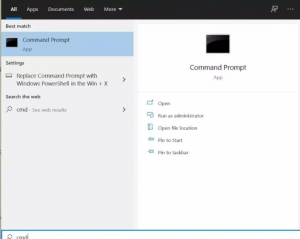
- Maintenant, tapez sfc/scannnow et appuyez sur Entrée,
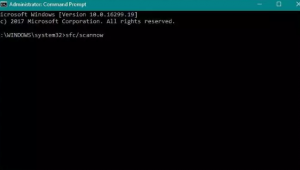
- Une fois le processus terminé, redémarrez le système et voyez si le problème persiste.
Correctif 5 : activer le démarrage rapide
De nombreux utilisateurs obtiennent le correctif d’erreur en utilisant cette méthode. Voici les étapes complètes :
- Recherchez simplement les options d’alimentation dans la zone de recherche,
- Cliquez sur Choisir ce que font les boutons d’alimentation à gauche,
- Sous les paramètres d’arrêt, modifiez l’état de Activer le démarrage rapide,
- Éteignez-le s’il est allumé ou allumez-le s’il est éteint,
- Enregistrez les modifications et voyez si cela résout le problème.
Correctif 6 : vérifier les mises à jour du système d’exploitation
Le problème peut être dû à une version obsolète de Windows que vous utilisez. Vérifiez si des mises à jour du système d’exploitation sont disponibles en suivant les étapes ci-dessous :
- Faites un clic droit sur le bouton Démarrer et sélectionnez Paramètres,
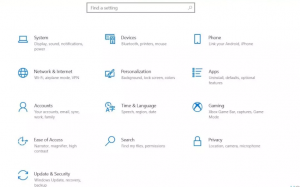
- Accédez à la section Mise à jour et sécurité et cliquez sur Afficher l’historique des mises à jour,
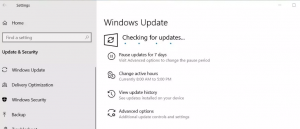
- Vous pouvez également vérifier les dernières mises à jour,
- Installez la mise à jour disponible et voyez si le problème a disparu après cela.
Correctif 7 : effectuer une restauration du système
Si aucune des méthodes ne fonctionne et que vous recevez toujours video_shadow_driver fatal_error, vous devez utiliser la fonction Restauration du système pour restaurer le système à l’état précédent où il n’y avait pas de tels problèmes :
- Ouvrez le menu Démarrer et recherchez Créer un point de restauration et cliquez sur le résultat correspondant,
- Cliquez sur Restauration du système sur l’écran suivant,
- Sélectionnez Suivant et sélectionnez un point de restauration à restaurer en suivant les instructions à l’écran,
- Cliquez sur le bouton Suivant et enfin cliquez sur Terminer pour restaurer le PC.
Conclusion
C’est tout! Nous avons fourni tous les correctifs possibles pour video_shadow_driver fatal_error. Nous espérons que ces méthodes vous aideront à obtenir le correctif requis. En cas de doute sur les étapes fournies dans l’une des méthodes susmentionnées, veuillez nous contacter à partir de la section des commentaires ci-dessous.